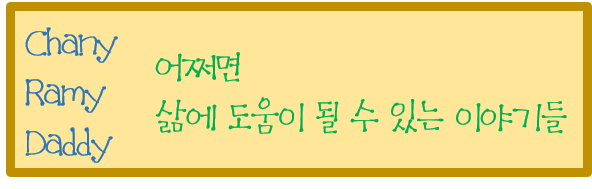아이폰 자동밝기 끄기 해 놓으시면, 배터리 사용량이 달라진다고 합니다.
그 이유는 무엇일까요?
자동 밝기 조절 기능은 주변 상황을 인식해서, 아이폰이 스스로 화면 밝기를 조절하는 기능입니다.
그러니까 항상 센서가 주변 빛 상황을 체크하고, 조절한다는 것이죠?
그럼 당연히 배터리 사용량이 늘어날 수 있습니다.
하지만, 사용량이 줄어든다가 아니라 달라진다고 적혀있죠?
이것은 또 무슨 말이냐면, 자동밝기 조절 기능이 유용한 때도 있다는 것이죠
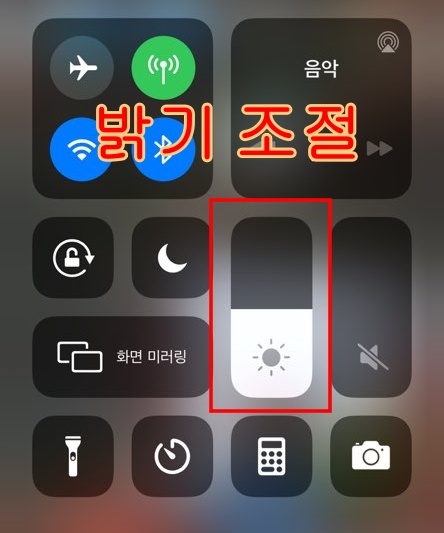
아이폰 X 이후부터는 화면 밝기 조절이 화면 상단에서 두 번 드래그해서 내리면 나옵니다.
그 전 아이폰들은 밑에서 위로 올려야 나왔던 화면이죠.
여기서 밝기를 최대한으로 해놓았고, 자동 밝기가 꺼져있다고 가정해봅시다.
그럼 딱히 잘 보여서 밝을 필요가 없는데도 아이폰 화면이 최대로 밝은 상태가 될 것입니다.
화면을 더 환하게 밝히려면 배터리가 더 많이 필요하겠죠?
이런 의미로 아이폰 자동 밝기 사용 유무에 따라 배터리 사용량이 달라질 수 있다는 것입니다.
아무튼~ 요즘은 배터리도 좋아졌고, 항상 충전하면서 사는 분들도 많으니 아이폰 자동밝기 끄기 가 더 유리하신 분들도 많습니다.
그래서~ 아이폰 자동밝기 해제하는 방법을 알려드립니다.
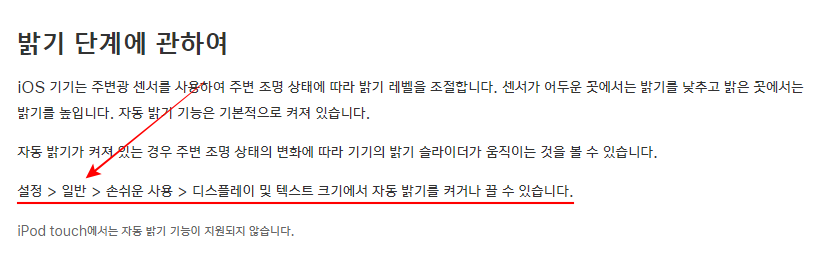
현재에도 아이폰 홈페이지에 보면 설정 > 일반 > 손쉬운 사용 > 디스플레이 및 텍스트 크기로 되어 있는데요.
IOS 13.3 기준으로 아이폰 자동 밝기 기능 조정 방법이 바뀌었습니다.
아래 순서대로 따라 하시면 됩니다.
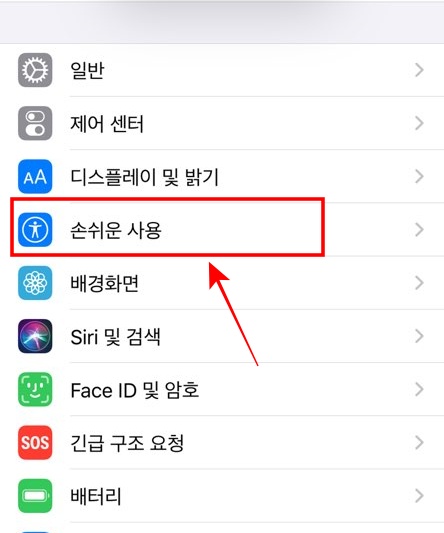
먼저, ‘설정’에 들어갑니다. 그리고 ‘일반’이 아니라 바로~ ‘손쉬운 사용’을 선택합니다.
또한, 디스플레이 및 밝기 란 부분도 있어 헷갈릴 수 있습니다.
반드시 손쉬운 사용을 선택해주세요
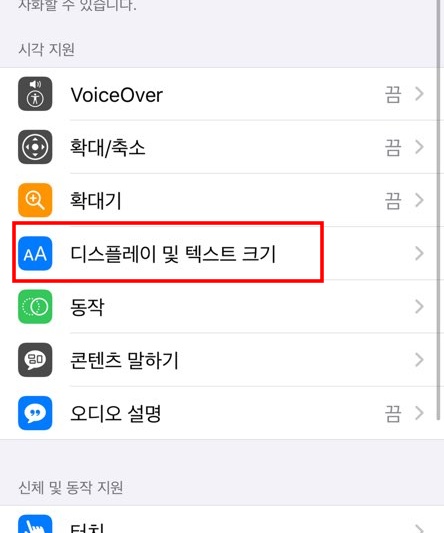
손쉬운 사용 내 메뉴 중에 보면, 디스플레이 및 텍스트 크기라는 부분을 선택합니다.
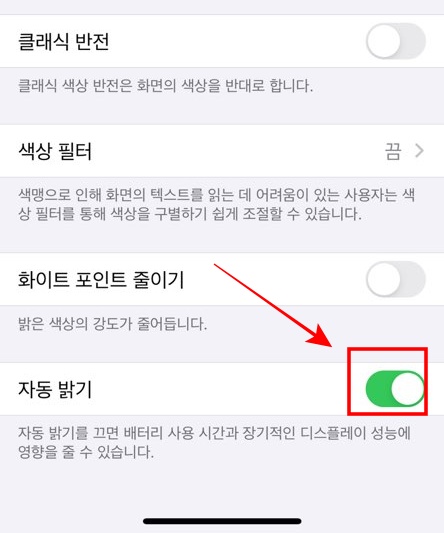
디스플레이 및 텍스트 크기 메뉴 리스트가 나오는데, 스크롤해서 제일 아래로 내립니다.
그럼 ‘자동 밝기’가 딱 있습니다. 여기를 해제해주시면 아이폰 자동 밝기 끄기 끝! 참 쉽죠??